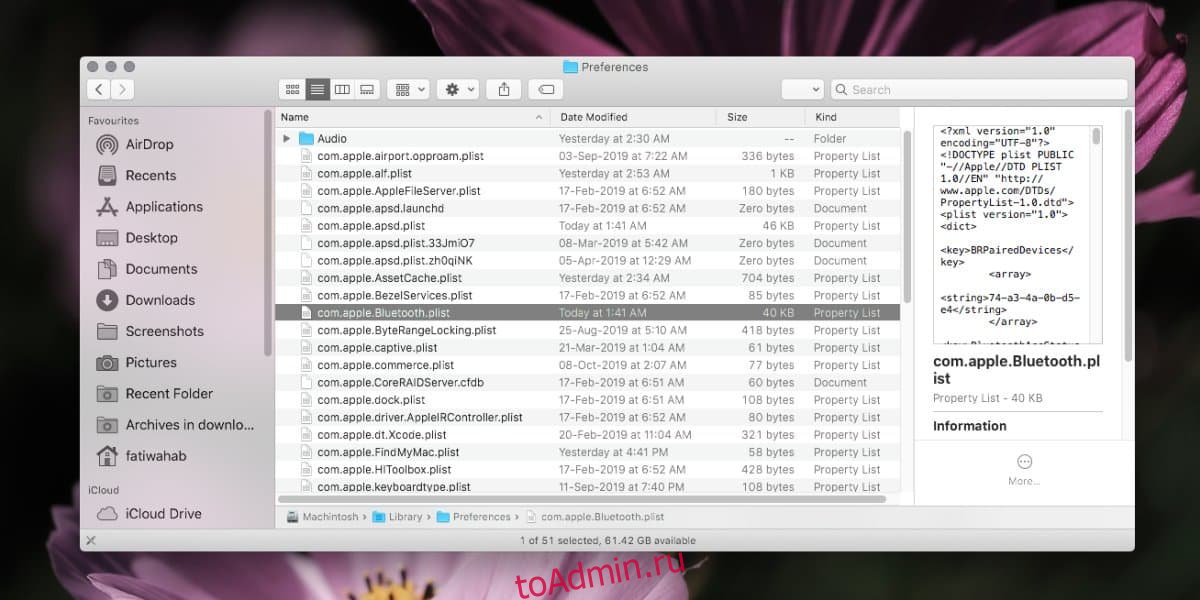macOS обычно имеет отличную поддержку Bluetooth. Подключить устройства легко, и редко бывает, что устройству не удается выполнить сопряжение или оно имеет нестабильное соединение. И аппаратное обеспечение, и программное обеспечение работают хорошо, и этого следовало ожидать, поскольку у Apple есть собственная Bluetooth-мышь и клавиатуры для iMac и Mac Minis, которые на нее полагаются. Тем не менее, с ним все еще могут возникать проблемы. Если у вас возникли проблемы с подключением или сопряжением устройства, вы можете сбросить Bluetooth в macOS, чтобы исправить это.
Сбросить Bluetooth в macOS
Сбросить настройки Bluetooth в macOS довольно просто. Вполне возможно, что после сброса все ваши сопряженные устройства исчезнут, и в этом случае вам придется снова подключить их. Любое подключенное устройство обязательно будет отключено, поэтому, если вы используете Bluetooth-мышь и клавиатуру с вашим Mac, подумайте о том, чтобы иметь под рукой проводное.
Первое, что вам нужно сделать для сброса Bluetooth в macOS, — это перейти в следующее место в Finder.
/ Библиотека / Настройки /
Здесь найдите следующие два файла. Переместите их из этой папки в корзину.
com.apple.Bluetooth.plist
com.apple.Bluetooth.plist.lockfile

Для следующего шага вам нужно, чтобы индикатор Bluetooth был виден в строке меню. Если вы этого не сделаете, перейдите к Bluetooth в Системных настройках и сделайте его видимым. Удерживая нажатыми клавиши Shift + Option, щелкните значок Bluetooth в строке меню. В меню вы увидите опцию «Отладка». В этом разделе выберите «Сбросить модуль Bluetooth». Подождите несколько минут, а затем перезагрузите Mac.

Это должно делать свое дело. Все проблемы с Bluetooth должны быть решены. Если у вас по-прежнему возникают проблемы с некоторыми устройствами, например мышью или динамиком, проверьте, нужно ли их заряжать или заменять батареи.
Также возможно повреждение самого устройства. Попробуйте подключить к своему Mac аналогичное, но другое устройство и проверьте, не возникают ли на нем те же проблемы. Как правило, если у вас проблемы только с одним устройством Bluetooth, а все другие устройства работают нормально, проблема, скорее всего, связана с самим устройством.
В этом случае простой сброс может помочь, а может и не помочь. Вы можете попробовать отключить и разорвать пару с устройством, а также выключить и снова включить его. Соедините его, подключите к своему Mac, а затем посмотрите, исчезнет ли проблема.
Также стоит проверить в Интернете, есть ли у других пользователей проблемы с использованием устройства с Mac. Если это так, скорее всего, вы испытываете то же самое, и Bluetooth на вашем Mac в порядке.